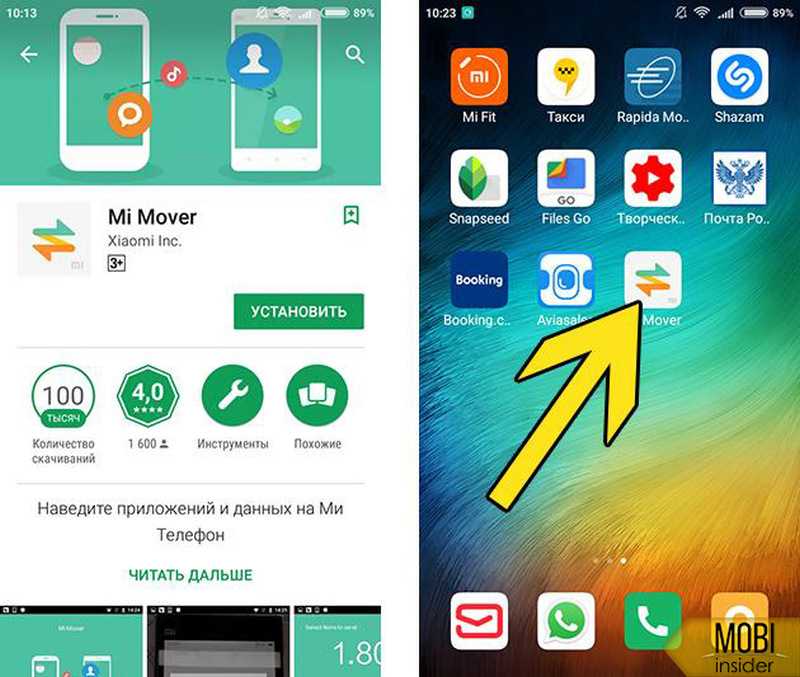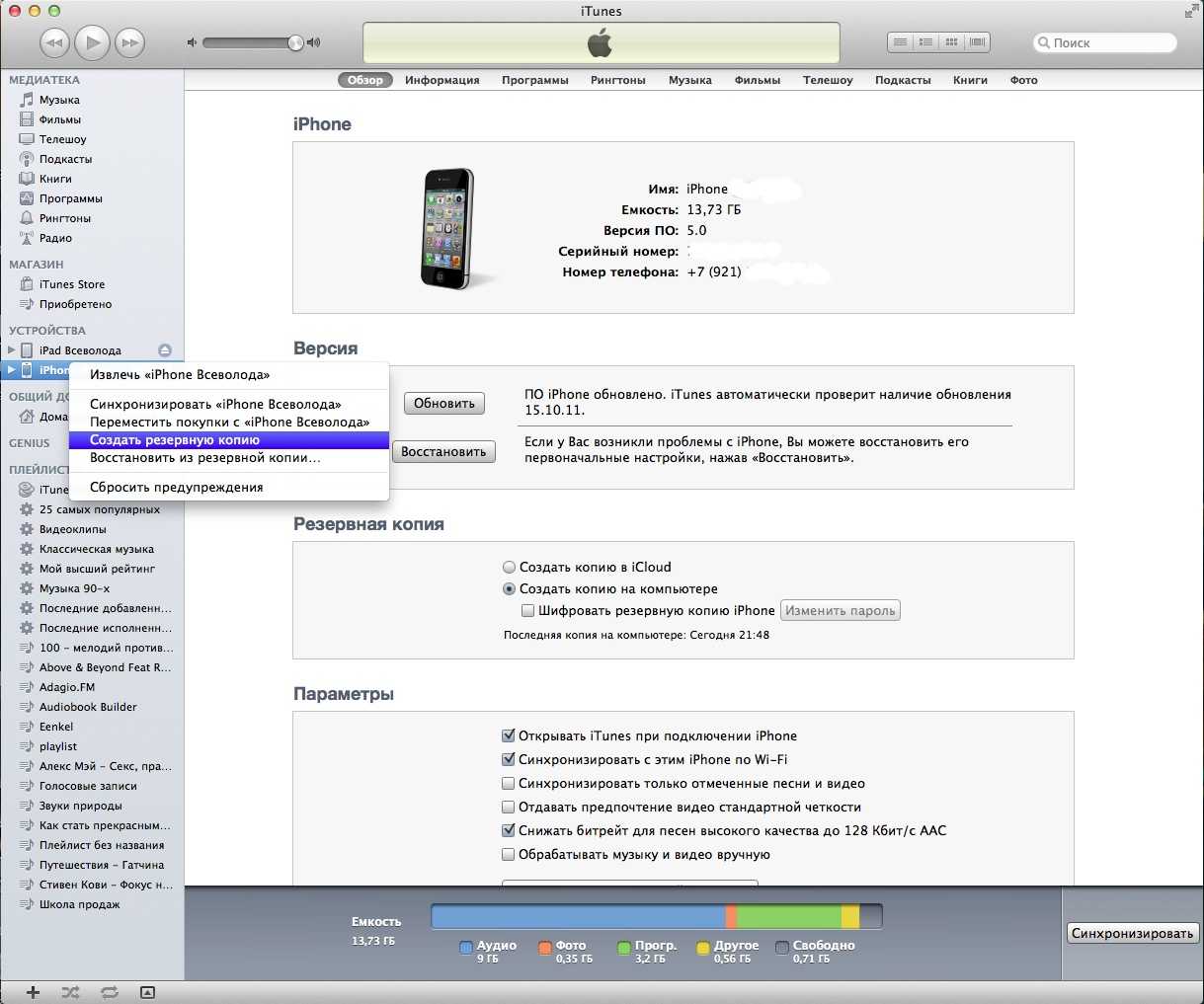Перенос с других моделей телефонов
В других моделях телефонов перенести файлы возможно через фирменные приложения. Это просто, как и в случае с программой Mi Drop для Xiaomi, потому как такие утилиты в большинстве своем повторяют друг друга и даже имеют схожий интерфейс.
Чтобы отправить файлы с других марок телефонов на Сяоми, нужно установить официальное приложение тех производителей, с которых осуществляется перенос. Приложения скачиваются на Xiaomi. Для обратной процедуры, потребуется установить уже программы Mi Drop на смартфоны марок других компаний.
Перенос с iPhone
В перемещении с Айфона контактов на устройства бренда Xiaomi поможет электронная почта Gmail. Чтобы все прошло успешно, потребуется совершить несколько шагов:
- В настройках почты устройства iPhone отключите синхронизацию с iCloud. Но так, чтобы удаления списка телефонных номеров не произошло (для этого нужно снять галочку с соответствующего пункта).
- В своей учетной записи аккаунтом по умолчанию назначить Gmail.
- Синхронизировать данные контактов с Gmail.
- По завершении всех этих действий контакты будут направлены на адрес электронной почты. Затем останется войти с этого же электронного адреса на устройстве Сяоми для быстрой интеграции данных в телефонную книгу.
Отправка данных с Samsung
Чтобы перенести любые данные с Самсунга, потребуется воспользоваться фирменной утилитой Smart Switch. С ее помощью с легкостью можно отправить не только данные контактов, но и любые другие файлы. При этом приложение не только позволяет взаимодействовать с устройствами Android, но и со смартфонами семейства iOS.
Перенос с Sony
Передать данные с Sony можно также просто, как и с Xiaomi посредством Mi Drop. Sony разработала свое приложение под названием Xperia Transfer Mobile. При этом с нее можно отправлять файлы как на Андроид, так и на iOS. Для совершения отправки нужно установить и запустить Xperia Transfer Mobile на другом устройстве, затем активировать программу на Sony и выполнить 4 шага:
- выбрать режим отправки файлов;
- выбрать операционную систему Андроид или iOS;
- выбрать категории для отправки (фото, видео, изображения, документы и т. д.);
- дождаться процесса завершения импорта файлов.
Перенос с Nokia
У смартфонов Нокиа нет программы, которая бы позволила сбросить данные на другой смартфон. Однако контакты можно передать через модуль Bluetooth. Чтобы осуществить задуманное, необходимо войти в раздел со всеми сохраненными номерами телефонов и выбрать номер для передачи. Далее останется нажать на графу «Функции» и затем на «Передать». После указания имени смартфона, на который планируется осуществить экспорт, передача будет осуществлена. При этом некоторые модели данной фирмы позволяют передавать информацию о контактах только по одному наименованию. Преимущество способа заключается в простоте — другое устройство Android автоматически внесет номера контактов в телефонную книгу.
Как можно заметить, у некоторых смартфонов нет официальной программы для переноса данных. Это может вызывать неудобства не только у пользователей других смартфонов, но и у поклонников соответствующей марки. Однако у Xiaomi присутствует достаточно широкая альтернатива, предполагающая сброс файлов сразу несколькими способами.
Как пользоваться
Предлагаем пошагово ознакомиться с инструкцией по работе:
Первый запуск и сопряжение между смартфонами
- При первом открытии Mi Mover спросит, кем вы являетесь: получателем или отправителем? Соответственно, на старом смартфоне выбираем «Я отправитель», а на новом – «Я получатель».
- Теперь на новом устройстве появится QR-код, который следует отсканировать камерой телефона отправителя данных. Все выполнится автоматически, вам лишь нужно поднести открывшуюся камеру к коду и все.
Выбор данных, которые необходимо перенести
Далее мы попадаем в меню выбора данных. Всего есть три основных вкладки:
Рассмотрим каждый из пунктов подробнее:
- При открытии папки System на выбор будет предложен перенос контактов, журнала звонков и прочей системной информации.
- Apps – приложения. В этом пункте приведен список всех установленных программ из Google Play и через apk.
- SD card, как не сложно догадаться, — файлы на карте памяти. Если её нет, то под выбором пункта будет написано «0,00B | 0 items».
Кстати, под каждой папкой есть количество утилит и их общий вес. Учтите это перед переносом.
Перенос приложений
Программы, которые хранятся на смартфонах, могут быть двух типов. Первый — установленные через скачанные файлы АРК со сторонних источников. Такой тип приложений находится в хранилище телефона, и перенести на SD-карту можно описанным выше способом. После перемещения их придется заново устанавливать, т.к. записи реестра останутся в системе старого телефона, а на новом гаджете появятся только установочные файлы. Такой тип программ работает только на Android.
Второй тип файлов фактически перенести невозможно. Они скачиваются через официальные источники, такие как Play Market и App Store. Отдельно перенести с телефона АРК файлы подобных программ нельзя.
Однако для тех, кто хранит много программ на телефоне, есть хорошие новости. Android сохраняет записи обо всем, что было скачано через Play Маркет. Музыку, фильмы и игры можно восстановить вместе с резервной копией, просто подключившись к своему аккаунту, как это было описано выше. Для этого должна быть включена синхронизация. Однако приложения восстанавливаются немного труднее: их придется заново скачивать вручную. Чтобы максимально упростить этот процесс, компания Google создала вкладку «Мои приложения и игры» в Play Маркете. В этом разделе есть 3 списка:
- «Обновления» — установленные на телефоне программы, у которых вышли новые версии;
- «Установленные» — общий список приложений, которые есть на телефоне;
- «Библиотека» — программы, которые когда-либо были скачаны.
Именно руководствуясь этим списком, владелец нового телефона сможет полностью восстановить файлы своих АРК и сразу же скачать их.
Если приложение никогда больше не будет установлено, его можно просто удалить из библиотеки. Чтобы добавить его обратно, достаточно заново скачать, воспользовавшись поиском.
При переносе менеджеров, например, Viber на другой телефон, вся их история загружается автоматически из версий бэкапа, сохраненных на их официальных серверах.
Открываем скрытые файлы при помощи сторонних программ
Keep Safe – это только одна из множества программ, которые предназначены для скрытия пользовательских данных. Так что для работы с «секретными» файлами вы можете использовать другие приложения. Далее предлагаем ознакомиться с лучшими программами в своей области.
Total Commander
Это файловый менеджер, который пользуется популярностью как среди владельцев смартфонов, так и среди тех, кто работает за ПК. «Проводник» доступен в виде специального приложения, доступного для бесплатного скачивания через магазин Google Play Маркет.
После запуска программы пользователю необходимо выполнить те же действия, что и в случае со стандартным диспетчером файлов, то есть:
- Запустить приложение.
- Открыть дополнительное меню нажатием на кнопку с тремя полосками.
- Активировать опцию «Показать скрытые файлы и папки».
Если все сделано верно, то фотографии отобразятся в исходных директориях. Вы их сможете опознать по размытым миниатюрам, которые, впрочем, не помешают управлять файлами, осуществляя их передачу, удаление или редактирование.
ES Проводник
Еще один файловый менеджер, который можно использовать в качестве альтернативы стандартному «Проводнику». Здесь функция реализована похожим образом, а потому для просмотра скрытых элементов нужно сделать всего пару несложных шагов:
- Запустить ES Проводник.
- Перейти в дополнительное меню через «Три полоски».
Передвинуть ползунок напротив пункта «Показывать скрытые файлы» в положение «Вкл.».
Обратите внимание, что опция будет работать только в том случае, если при первом запуске ES Проводника вы выдали программе все необходимые разрешения. Иначе функция окажется заблокированной, и вы сможете ознакомиться со скрытыми элементами только при помощи стандартного диспетчера файлов
Hide Files & Folders
В отличие от двух предыдущих программ, это приложение не является файловым менеджером, а используется исключительно для защиты персональных данных. С функциональной точки зрения Hide Files & Folders очень похож на Keep Safe.
То есть для отображения спрятанной информации не нужно активировать специальную опцию. Достаточно запустить Hide Files & Folders и ввести пароль, который был создан ранее в процессе настройки. Разумеется, если для скрытия элементов использовалось не это приложение, то Hide Files & Folders не сможет их обнаружить. Поэтому будьте внимательны и используйте для поиска скрытых файлов стандартный «Проводник».
Folder Lock
Похожее приложение, защищающее папки и файлы, хранящиеся в них. Защита здесь реализована стандартным методом, то есть через пароль. Следовательно, получить доступ к защищенной информации сможет только тот человек, который знает пароль. Если вы забудете пароль, то Folder Lock предложит несколько способов восстановления доступа. Самый популярный из них – подтверждение аккаунта через электронную почту.
Folder Lock обладает множеством дополнительных функций, способных пригодиться в подходящий момент. Например, внутри проги есть опция блокировки приложений. То есть вы можете использовать Folder Lock в качестве посредника, устанавливая пароль на «Галерею», где хранятся ваши фотографии. Тогда для просмотра снимков понадобится ввести пароль при запуске «Галереи».
File Hide Expert
Многофункциональная программа для тех, кому нужна опция скрытия и запароливания папок. File Hide Expert обладает перечнем всех необходимых инструментов и поддерживается даже на старых устройствах с Android 4.4.
Владелец смартфона может использовать разные методы защиты данных, включая:
- скрытие фото и видео;
- установка пароля;
- удаления приложений из списка недавних.
Перенос данных с помощью Mi Mover
Для использования программы она должна быть запущена на обоих телефонах. Если ваш гаджет на Android, то скачиваем ее из маркета, если это Xiaomi, то находится ее из меню: «Настройки» — «Расширенные настройки» — «Mi Mover».
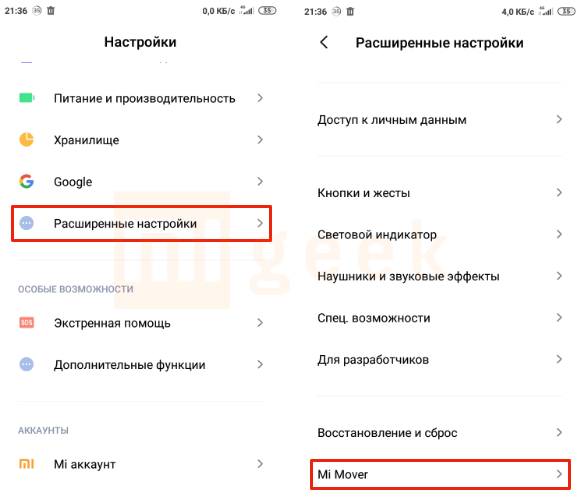
Использование программы сводится к нескольким шагам:
- Запускаем программу на новом устройстве;
- Выбираем опцию получения данных «Я получатель» (I’m a recipient);
- Ждем подключения к нашей точки доступа через точку wi-fi или qr-код;

- На старом устройстве выбираем «Я отправитель» (I’m a sender);
- Подключаемся к созданной точке доступа или сканируем камерой qr-код с экрана нового устройства;
- Должно произойти сопряжение аппаратов.
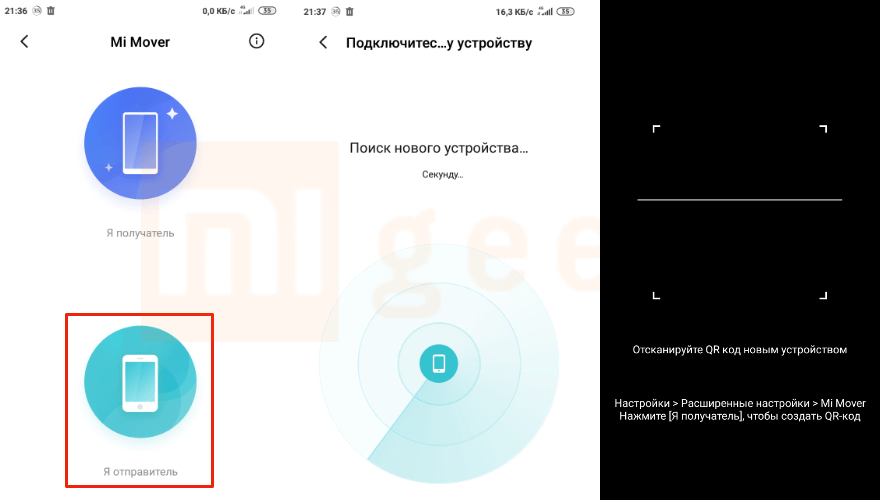
Выбор данных для переноса
Перед началом трансфера необходимо выбрать категории передаваемых данных:
- System: Контакты, смс, ммс, история звонков;
- Apps: Приложения, установленные на телефоне (из маркета и через apk);
- SD card: Данные с карты памяти если она есть.
После выбора нажимаем «Send» (отправить), что запустит процедуру перемещения данных.
Как пользоваться Mi Mover?
Как мы сказали ранее, новые смартфоны Xiaomi уже имеют Mi Mover на борту прямо из коробки. Для старых смартфонов от китайского бренда, а также в случае использования устройства от другого производителя сначала придется установить Mi Mover вручную через Google Play Маркет.
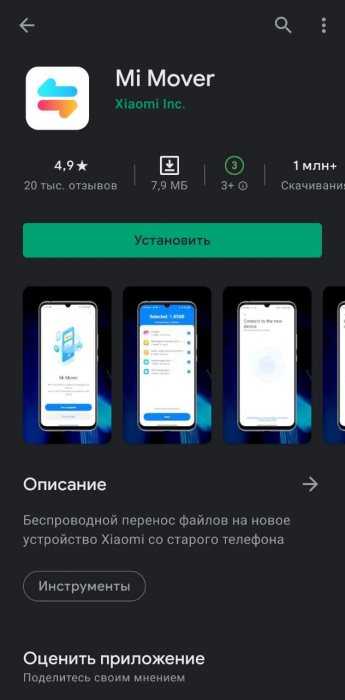
Итак, мы скачали и установили необходимое нам приложение. Предварительно запускаем Mi Mover на втором смартфоне. После этого открываем его и видим большую кнопку со словами «Я отправитель» — нажимаем на нее. На экране появляется анимация, сигнализирующая о том, что смартфон ищет «пару», на которой также запущена программа.
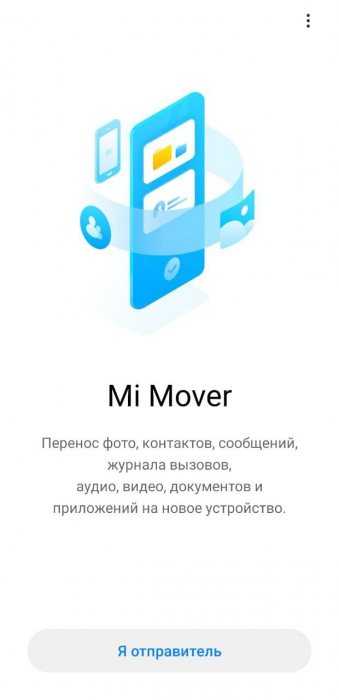
Если соединение не произошло в автоматическом режиме, то на втором смартфоне во время поиска нажимаем на кнопку «Я получатель». На экране появится QR-код, который необходимо просканировать смартфоном-отправителем.

После «коннекта» появится меню выбора необходимых для переноса данных. Всего имеется пять категорий: изображения; смс, контакты и звонки; аудио-, видео- и другие файлы; данные системы и приложения от посторонних разработчиков.
Выбираем нужные нам пункты и просто нажимаем на кнопку «Отправить» («Send»). На экране появится анимация процесса переброса выбранных файлов на новое устройство, в конце которого мы соглашаемся с выполненной работой и наблюдаем наличие необходимых данных во внутренней памяти свежего смартфона Xiaomi.
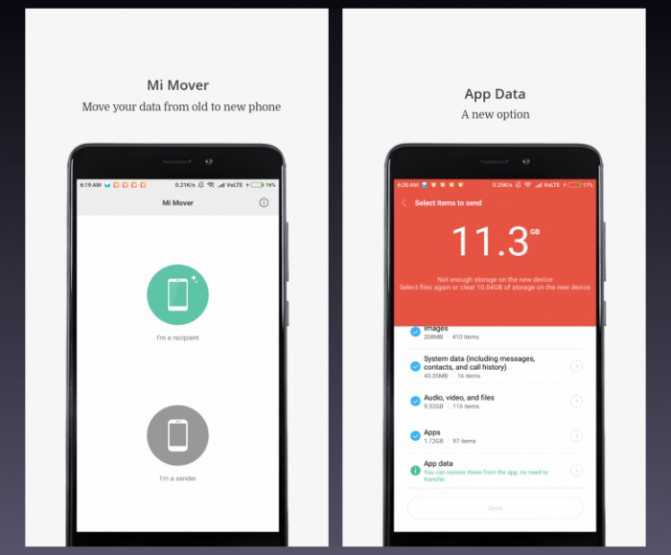
Небольшой совет – обязательно держите два смартфона рядом друг с другом, так как в Сети ходят отзывы о возможных разрывах при «перекидывании» файлов с одного устройства на другое.
Теперь вы знаете как легко и без лишних усилий сменить ваш старый Xiaomi на свежую модель.
Трансфер между устройствами
В ранних версиях прошивки на Xiaomi Redmi и прочих устройствах китайского производителя имелась функция трансфера данных между разными устройствами по Bluetooth. Теперь она отсутствует из-за ненадобности, по мнению производителя, потому не остается ни чего другого, как перенести данные посредством скачиваемого приложения. К примеру, можно использовать приложение Xperia Transfer Mobile, разработанное для мобильных устройств Sony Xperia, но работающее также с другими смартфонами (iOS, Android, Windows Phone).
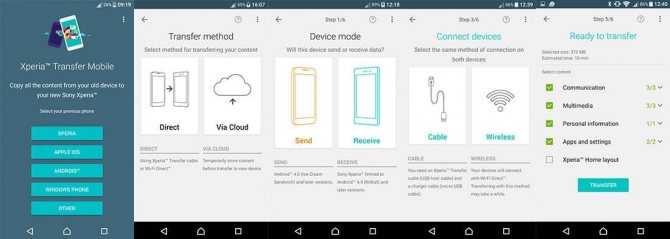
Также можно импортировать нужный контент с Xiaomi Redmi 3 или других моделей. Помимо контактных данных, можно переносить различные мультимедиа-файлы, персональную информацию, приложения и конфигурации. Реализуется перенос посредством кабельного или беспроводного подключения Wi-Fi Direct, другими словами, напрямую от устройства к другому устройству.
Для смартфонов с прошивкой MIUI 9
Китайский производитель смартфонов Xiaomi регулярно выпускает обновления фирменной оболочки. Многие старые модели сегодня управляются MIUI 10 или даже MIUI 11. Однако некоторые смартфоны и в настоящее время управляются старой версией прошивки – MIUI 9. Для таких устройств используется сервис «Трансфер». Причем он должен быть установлен как на передающем, так и на принимающем аппарате. Чтобы перенести данные, необходимо:
- в настройках выбрать «Дополнительные» и нажать «Трансфер»;
- на передающем смартфоне выбрать «Я отправитель», на принимающем – «Я получатель»;
отправитель выбирает данные, которые необходимо перенести. Допускается возможность переноса контактов, файлов с карты памяти и даже настроек операционной системы. Далее – выбираем устройство, на которое будут переноситься данные;
Перед тем как начинать передачу, необходимо проверить смартфон-получатель на наличие достаточного объема памяти, иначе процесс не будет выполнен. Следует учесть, что информация передается через беспроводной интерфейс Bluetooth, одна из особенностей которого – низкая скорость. Поэтому передавать данные рекомендуется небольшими объемами.
Mi Mover – что это за фрукт?
Приложение Mi Mover от Xiaomi представляет собой специальный софт, созданный для быстрого переноса файлов и настроек с одного устройства Android на другой. Ранее данное приложение было установлено из коробки в качестве дополнительного софта, которое можно было спокойно удалить. Теперь же Mi Mover прочно вшит в MIUI.
Также Mi Mover можно легко найти на просторах Google Play Маркета, что означает возможность его использования на смартфонах от других производителей.
В описании приложения в Play Маркет можно узнать, что с помощью Mi Mover вы можете переслать: контакты, сообщения, историю звонков, приложения, фото и видео, музыку и т. д.
Что это за приложение: обзор возможностей
Mi Mover – это приложение для переноса данных с одного андроида на андроид-смартфон Сяоми. В прошлом Ми Мовер выступало в роли отдельного приложения, а сейчас оно внедрено в прошивку телефонов Xiaomi с оболочкой MIUI.
Если вам нужно перенести данные с Самсунга или другой марки на Xiaomi, тогда необходимо скачать это приложение бесплатно в Google Play или в виде APK-файла. Утилита идет не на русском языке, но имеет простой интерфейс, поэтому разобраться с ней довольно легко.
С помощью приложения можно перенести:
- контакты;
- сообщения;
- историю звонков;
- приложения;
- фото и видео;
- музыку и т. д.
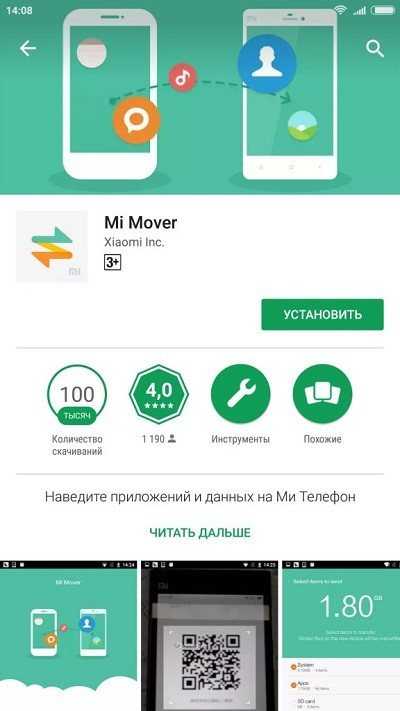
Перечислим главные особенности приложения Mi Mover:
- Этот софт доступен только для Android-смартфонов.
- Длительность переноса зависит от количества и размера данных. Поэтому рекомендуется передавать с одного смартфона на другой только ценную информацию, т. к. процесс перемещения может длиться 10 минут и более.
- Приложения переносятся без кеша и системных файлов.
- Смартфоны должны находиться на близком расстоянии друг к другу, поскольку перенос осуществляется посредством соединений по Wi-Fi. Одно устройство создает точку доступа, а другое к нему подключается.
- Программа разработана для пользователей, которые купили смартфон Xiaomi. Соответственно, перенести информацию на Android-устройство другой марки нельзя.
Проблемы с отображением контактов
Опять же, стоит рассказать о нюансах отображения данных на устройствах Xiaomi, поскольку неправильные действия пользователя-новичка могут привести к тому, что определенные контакты просто перестанут отображаться в списке. Итак, после того как было включено меню «Настроек» (описано ранее), необходимо войти в раздел «Отображение».
В меню имеется целый ряд различных способов сортировки, конфигурация отображения и функция умной группировки. К примеру, если выполнять сортировку по имени или фамилии, то показываться они будут в алфавитном порядке. Если же контакты не отображаются в списке, но пользователь уверен, что определенные записи там ранее были, то нужно проверить, не отключены ли ползунки: «Только с номером телефона», «Контакты SIM-карты».
Mi Mover – перенос файлов на другой телефон
Компания Xiaomi представила свою фирменную технологию для переноса файлов с одного телефона на другой – Mi Mover. Для передачи данных используется Wi-Fi. Технология Mi Mover чем-то напоминает Wi-Fi Direct. Чтобы передать/получить данные на другое устройство Xiaomi, перейдите в Настройки > Расширенные настройки > Mi Mover.
Чтобы получить файлы, выберите “Я получатель”. Создастся QR-код для подключения другого устройства. Этот код должен отсканировать отправитель файлов. Далее выберите файлы для передачи на втором устройстве.
Установите Mi Mover на второе устройство. Откройте приложение и нажмите “Начать”. Отсканируйте QR-код вторым устройством.
Чтобы отправить файлы, нажмите “Я отправитель”, отсканируйте QR-код и выберите файлы для отправки.
Учитывайте, что при передаче объемных файлов это займет какое-то время.
Основные проблемы при передаче:
- Mi Mover завис. Отмените передачу, выйдите из Mi Mover и начните сначала. Дублирующие файлы будут перезаписаны во время новой передачи.
- Не работает Wi-Fi при передаче файлов. Так и должно быть, поскольку Mi Mover использует сеть wi-fi. Вы не сможете подключиться к интернету по вайфай на телефоне, который участвует в передаче данных. Но можно использовать в это время мобильный интернет.
- Недостаточно места, когда я отправляю файлы (я отправитель). Память на старом телефоне используется для создания отдельных пакетов данных, которые нужно перекинуть на новое устройство. Перед началом передачи файлов убедитесь, что на старом телефоне свободно 500Мб – 1Гб места.
- Некоторые приложения не переносятся. Это может быть по следующим причинам: разные версии ОС Андроид или оболочки MIUI (или любой другой в зависимости от производителя смартфона); проблемы с сетью, проблемы совместимости, специфичность нового телефона.
- Приложения после переноса не запускаются. Профили некоторых приложений связаны с конкретным устройством по соображениям безопасности (интернет-банкинг). Попробуйте удалить программу на старом телефоне и заново переустановить на новом.
- Что нельзя перенести через Mi Mover? Нельзя перенести пароли и аккаунты (Google, Mi-аккаунт – на новом телефоне нужно заново войти в эти аккаунты), скрытый фотоальбом (эти фото зашифрованы,но можно восстановить их через Mi Cloud), данные второго пространства, данные клонов приложений (иначе будет конфликт файлов).
Download and Install Mi Mover in PC (Windows and Mac OS)
Following are the 2 metshods to install Mi Mover in PC:
- Install Mi Mover in PC using BlueStacks App Player
- Install Mi Mover in PC using Nox App Player
Install Mi Mover in PC using BlueStacks
BlueStacks is an Android App Player that allows you to run Android apps on PC. Following are the steps on how to install any app on PC with Bluestacks:
- To begin, install BlueStacks in PC
- Launch BlueStacks on PC
- Once BlueStacks is launched, click My Apps button in the emulator
- Search for: Mi Mover
- You will see search result for Mi Mover app just install it
- Login to your Google account to download apps from Google Play on Bluestacks
- After login, installation process will start for Mi Mover depending on your internet connection.
Hints:
If you are having LOADING issue with BlueStacks software simply install the Microsoft .net Framework software in your PC. Or comment below your problem.
With Mi Mover application user can clone all data from Xiaomi mobile phone, including the most sensitive files on the system. And from that, personal data can also be recover. In addition, the app provides a detailed number of other potentially supports. Mi Mover allows the users to delete applications with administrator privileges with requiring any authentication. In this way, let’s imagine that the person has installed an anti-theft application, such as Cerberus, Easy Finder & Anti-Thief or AndroidLost. With authentication, the user can access to the smartphone to delete applications with prior authorization, and help the owner to handle the mobile data.
Features
- Mi Mover helps in transferring multiple data
- Easy to pair in two devices
- Mi Mover is a faster connection and holding data in cloud backups
- Works as Wifi hotspot during data sharing
The ability of Mi Mover applications is to prevent data from anyone from tracking them. Another vulnerability reported for Mi Mover app, which allows easy transfer of files, apps, and settings to another Android phone. Mi Mover replaces the Android sandbox, something that is extremely good. The Mi Mover app has two layers of protection and, in any case, requires the hacker to have physical access to the device, a scenario in which no application offers absolute security.
Other Apps by Xiaomi Inc. developer:
- Mi Home APK Download
- Mi Remote controller — for TV, STB, AC and more APK Download
- File Manager by Xiaomi: Explorer your files easily APK Download
- Mi Drop APK Download
Hint: You can also Download Mi Mover APK file and install it on Bluestacks Android emulator if you want to.
You can download Mi Mover APK downloadable file in your PC to install it on your PC Android emulator later.
Mi Mover APK file details:
| Best Android Emulators | Bluestacks & Nox App Player |
| Operating Systems | Windows 7,8/10 or Mac |
| App Developer | Xiaomi Inc. |
| App Updated | March 05, 2019 |
| APK Version | 3 |
| Category | Tools |
| Android Version Required for emulator | |
| APK File Size | 9.1 MB |
| File Name | com-miui-backup-transfer-3_SOFTSTRIBE.apk |
Download APK
Install Mi Mover in PC with Nox
Follow the steps below:
- Install nox app player in PC
- It is Android emulator, after installing run Nox in PC, and login to Google account
- Tab searcher and search for: Mi Mover
- Install Mi Mover on your Nox emulator
- Once installation completed, you will be able to play Mi Mover on your PC
Перенести данные с одного айфона на другой
Как и Xiaomi, компания Apple старается ставить удобство своих пользователей на первое место. При активации смартфона автоматически включается синхронизация с iCloud. Это позволяет быстро перенести данные с iPhone на новый телефон
Важно следить, чтобы в хранилище было достаточно места для всех файлов, иначе в ответственный момент выяснится, что в облаке есть только часть контента. Производители предусмотрели возможность расширения объема, но любые изменения платные
Чтобы перенести файлы на новый смартфон на базе IOS, пользователю не придется делать никаких действий. Достаточно авторизоваться на другом устройстве и система автоматически начнет скачивать все содержимое iCloud, только если смартфон подключен к Wi-Fi. В противном случае, он предложит перезапустить процесс позже, при наличии беспроводной сети. Такое решение оправдано, ведь скачивание большого объема информации через 4G может занять значительно больше времени.
Как работает ПО и на что способно
Принцип функционирования предельно простой. Связь между двумя смартфонами Xiaomi через интерфейс Mi Mover устанавливается путем подключения к одной точке доступа Wi-Fi. Программа сама переносит всю ту информацию, которая была предварительно выбрана.
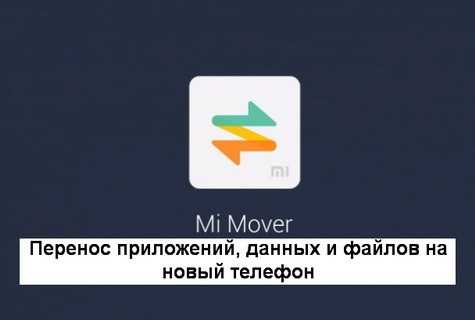
Возможности Mi Mover следующие:
- Умеет переносить только сами приложения и данные контактов, журнала звонков и SMS-сообщений. Кэш и остаточные файлы не передаются, вследствие чего каждое приложение придется настраивать по новой. Зато не нужно переустанавливать все программы, заново вводить контакты и системные настройки.
- Длительность передачи зависит от объема данных. Процесс может занять у вас от 10 минут и до полудня. Поэтому перед переносом данных следует выбрать только нужные файлы, дабы потом не ждать много лишнего времени.
- Так как программа работает через Wi-Fi соединение, а не через USB, то для правильной и своевременной передачи нужно убедится, что связь не прерывается и поступает без особых задержек. Лучше ставить смартфоны возле роутера, чтобы минимизировать подобные риски.
Mi Mover Xiaomi что это за приложение?
Приложение Mi Mover от Xiaomi помогает перенести данные со старого смартфона на новый. Понятное дело, что это относится только к телефонам, которые работают под операционкой Android. Производитель старого телефона может быть любой (информация не проверена), главное чтобы новый телефон был от Xiaomi =) Приложение Mi Mover можно встретить в прошивке, начиная с версии MIUI 8.x, раньше приложение именовалось Трансфер.
Но какой тип данных можно перенести? Mi Mover позволяет перенести контакты, сообщения, фотки, музончик, видео, документы, установленные приложение и другие данные. В общем приложение явно полезное, такой вывод уже можно сделать. Перенос осуществляется без проводов, достаточно Wi-Fi соединения, возможно подходит и Bluetooth.
[Вопросы] Xiaomi неправильно считывают QR-code vCard
Если писать имя латиницей, то все норм, не читает именно кириллицу, причем все телефоны Xiaomi, имеющиеся в офисе.
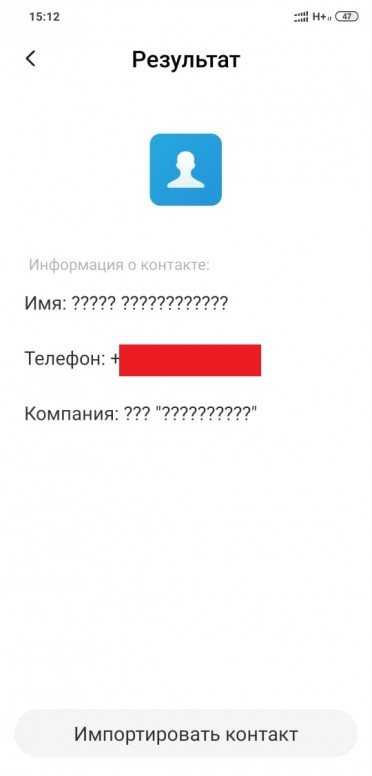
WhatsApp Image 2020-03-04 at 15.13.10.jpeg (56.41 KB, Downloads: 22)
2020-03-04 18:04:52 Upload
| по-моему надо написать настройках, обратная связь, похоже cit_qr не допили. а сторонним приложением не пробовали? |
сторонним считывает нормально, именно родное приложение так косячит с кириллицей. Просто мы делаем визитки для компании с QR-кодом vCard, протестили, а ни один xiaomi не считывает с родным приложением правильно. Сомневаюсь, что клиенты, которые пользуются Xiaomi, будут устанавливать стороннее приложение
Как работает приложение?
Когда абонент прилетает в азиатскую или европейскую страну, надо зайти в приложение на своем смартфоне и переключиться на неё. Для этого зайти в программу, нажав на значок. Из предложенного списка выбрать страну, в которую прилетел. В открывшемся окне выбрать пакет услуг. Например, ежедневный пакет «1 Day data» за 1$.
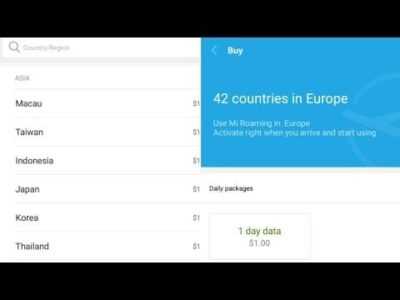
После выбора открывается окно оплаты. Производим оплату через Paypal и дожидаемся уведомления об оплате. Услуга подключена.
При переезде в другие страны в программе Mi Roaming опять переключаемся на ту страну, в которую прибыли.
При использовании Mi Roaming пользователь сотовой связи значительно сокращает свои расходы на интернет. Ведь в странах Европы и Азии стоимость интернета значительно больше.
Как работает это ПО и на что способно?
Вы подключаете старый телефон через программу к новому по Wi-Fi соединению, и она сама переносит всю ту информацию, которая была предварительно выбрана.
Возможности Mi Mover при работе следующие:
- Переносить данные можно только на Xiaomi смартфон. При этом «источником» может быть любой гаджет на базе операционной системы Android. Да, к большому сожалению, приложение не поддерживает перенос данных с Айфона и прочих устройств. Только Андроид с любыми прошивками.
- MI Mover умеет перенести только сами приложения и данные контактов, журнала звонков и SMS-сообщений. Кэш и остаточные файлы не передаются, вследствие чего каждое приложение придется настраивать по новой. Зато не нужно переустанавливать все программы, заново вводить контакты и системные настройки.
- Длительность передачи зависит от объема данных. Процесс может занять у вас от 10 минут и до полудня. Поэтому перед переносом данных следует выбрать только нужные файлы, дабы потом не ждать много времени.
- Так как программа работает через Wi-Fi соединение, а не через USB, то для правильной и своевременной передачи нужно убедится, что связь не прерывается и поступает без особых задержек. Лучше ставить смартфоны возле роутера, чтобы минимизировать подобные риски.
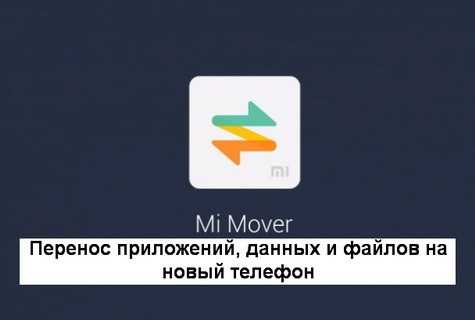
О приложении Mi Mover
Mi Mover – специальная утилита, функционал которой позволяет выполнить перенос данных с Андроида на Андроид. На телефонах бренда Сяоми с пользовательским интерфейсом MIUI она предустановлена. Владельцам устройств другой марки она тоже доступна – достаточно скачать ее с магазина приложений Google Play.
Принцип работы Mi Mover прост – программа включается на обоих устройствах, после чего те подключаются к одной сети Wi-Fi для установки связи друг с другом. Ми Мувер автоматически перекидывает файлы, выбранные пользователем.
Особенности Mi Mover:
- используется для переноса приложений, контактов, журнала звонков, заметок, СМС. При этом кэш и временные файлы не перекидываются, поэтому каждую программу придется настраивать заново. В любом случае это экономит время – не нужно заново устанавливать приложения, переписывать номера из книги контактов, выставлять системные настройки и так далее;
- длительность передачи данных зависит от их объема. Чем больше перекидывается файлов – тем больше времени это займет (от 10 минут до полудня). Поэтому сразу рекомендация, если нет желания ждать несколько часов – выбирайте только нужные файлы, а не все подряд;
- приложение работает по Wi-Fi, а не через USB, поэтому перед началом процесса переноса данных убедитесь, что интернет работает нормально, не обрывается. Рекомендуется держать оба устройства недалеко от роутера.
Владельцы того же Samsung тоже могут воспользоваться приложением, но необходимо понимать, что это ПО разрабатывалось для Xiaomi, поэтому стабильность работы не гарантируется.
Mi Cloud
Актуальным приложением, созданным не только для обмена данными, но и для их хранения, является Mi Cloud. При первом вхождении сервис потребует от пользователя создать аккаунт, придумать логин и пароль, а также привязать свой телефон, который поможет в случае, если информация будет забыта, восстановить доступ к профилю.
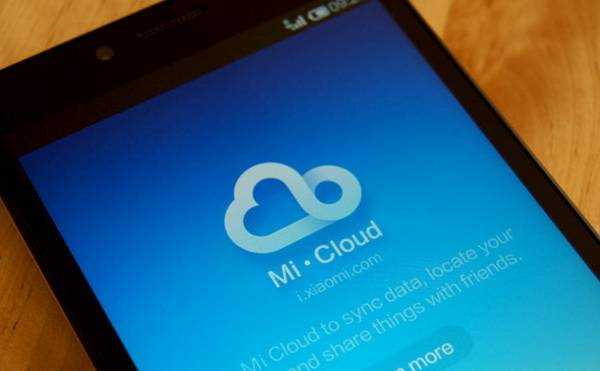
Сервис содержит в себе огромный спектр различных функций – как для коммуникации, так и для иных потребностей, среди которых есть очень полезная. Ее суть заключается в создании резервной копии данных, которые будут храниться не просто на телефоне, но и виртуально.
Это позволит скачать заархивированные данные на другой гаджет без потребности коннекта с другим устройством. Все, что требуется, это зайти в Mi Cloud под своими логином и паролем и скачать необходимую информацию. А если был создан бэкап, то функционал программы сам займется его разархивированием и установкой.
Как работает это ПО и на что способно?
Вы подключаете старый телефон через программу к новому по Wi-Fi соединению, и она сама переносит всю ту информацию, которая была предварительно выбрана.
Возможности Mi Mover при работе следующие:
- Переносить данные можно только на Xiaomi смартфон. При этом «источником» может быть любой гаджет на базе операционной системы Android. Да, к большому сожалению, приложение не поддерживает перенос данных с Айфона и прочих устройств. Только Андроид с любыми прошивками.
- MI Mover умеет перенести только сами приложения и данные контактов, журнала звонков и SMS-сообщений. Кэш и остаточные файлы не передаются, вследствие чего каждое приложение придется настраивать по новой. Зато не нужно переустанавливать все программы, заново вводить контакты и системные настройки.
- Длительность передачи зависит от объема данных. Процесс может занять у вас от 10 минут и до полудня. Поэтому перед переносом данных следует выбрать только нужные файлы, дабы потом не ждать много времени.
- Так как программа работает через Wi-Fi соединение, а не через USB, то для правильной и своевременной передачи нужно убедится, что связь не прерывается и поступает без особых задержек. Лучше ставить смартфоны возле роутера, чтобы минимизировать подобные риски.
Читайте другие обзоры
14 Апреля 2021
Mi Band 6 vs Honor Band 6: обзор и сравнение фитнес-браслетов
Момента выхода новинки Mi Band 6 в 2021 году ждали сотни тысяч поклонников продукции Xiaomi, и вот он наконец настал. Но так ли хорош этот гаджет, как все предвкушали? Тем более он снова запаздывает: его прямой конкурент Honor Band 6 вышел еще в прошлом году. Чтобы определить победителя шестого раунда бэнд-баттла, разберемся в технических характеристиках этих смарт-браслетов, их функциях и других особенностях.
9 Апреля 2021
Функции и скрытые возможности MIUI в 2021 году
Немного неприятно, но смартфоны в курсе всех наших тайн и привычек. Самое время и нам наконец узнать, что умеют телефоны Xiaomi и Redmi помимо звонков, съемки, доступа интернет и других базовых функций. Приготовьтесь заметно упростить себе жизнь: мы раскрываем все секреты MIUI в смартфонах Xiaomi!
31 Марта 2021
Mi Cloud: бэкап и синхронизация с Mi аккаунтом
Удобный способ перенести важные файлы — применение возможностей встроенного аккаунта. При первом входе в телефон система просит у новоиспеченного владельца сделать профиль, придумать логин и пароль, а также подвязать аппарат в случае утери доступа к аккаунту. После подключения пользователь смартфона получает много дополнительных функций, в том числе возможность создания резервной копии.
В дальнейшем сохраненные данные можно быстро перенести на новое устройство без необходимости коммутирования между Xiaomi. Все, что необходимо — войти на новом аппарате под тем же логином и паролем, как и на старом устройстве. Если владелец телефона ранее сделал бэкап, достаточно будет разархивировать файл.
Для начала войдите в старый телефон, откуда нужно перенести данные, и сделайте такие шаги:
- войдите в Настройки — Mi Аккаунту и введите данные для авторизации (пройдите регистрацию);
- войдите в секцию Xiaomi Cloud и кликните на Резервирование рабочего стола
Теперь данные находятся в облаке. Остается подключиться к нему на новом устройстве и нажать на ссылку Восстановить из резервной копии. При этом информация «заливается» на смартфон Xiaomi в полом объеме. Важный момент уделите паролю, который должен быть максимально надежным.
Приложения, рекомендуемые для вас
Genshin Impact Ролевая игра с открытым миром и сногсшибательным оформлением
WhatsApp Messenger Самый простой и дешевый способ чатиться с друзьями
Google PLAY Лучшее место для покупки фильмов, музыки и приложений для Android
Clash of Clans Уничтожьте ваших врагов и приведите ваш клан к победе
TubeMate YouTube Downloader Простейший способ загрузить YouTube видео на ваш Android
Shadow Fight 2 Потрясающие битвы в феодальной Японии
OGWhatsApp Используйте два телефонных номера с WhatsApp
Skype Бесплатные видеозвонки с вашего телефона Android
Все компании предлагают собственные приложения для перемещать файлы с одного устройства на другое, независимо от того, принадлежит ли он той же торговой марке. Среди множества нативных приложений также Xiaomi дает нам тот, который позволяет нам отправлять и получать файлы и документы в полной безопасности. Если честно, их два, один называется Покажи мне а другой позвонил Мы Двигаемся. Последний был из poco обновлен до версии 3.0 и в конце статьи вы найдете кнопку для перехода к скачать. Но давайте подробно рассмотрим все новости Функция.